磁盘写保护
当你在使用存储设备时,你可能有时会发现不能对磁盘进行写入或改动,这是因为磁盘启动了写保护模式,那么磁盘写保护怎么去掉写保护呢?请继续往下阅读,本文将向你详细介绍去除磁盘写保护的方法,轻松帮你解决难题。
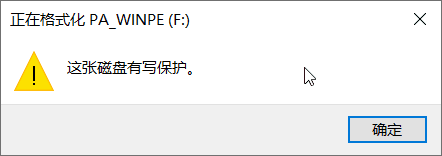
什么是磁盘写保护?
在解决“磁盘如何去掉写保护”的问题前,先来一起了解一下写保护的含义,该方法允许你查看磁盘内的信息,但禁止你在磁盘里进行任何操作。磁盘写保护主要是预防存储介质上的信息被误删或误写,当启动写保护模式后,你不能向磁盘内写入任何信息,也无法删除信息,这是一种安全措施,可以有效抵御设备遭受病毒攻击和他人恶意删除信息的情况。
写保护有2种:1种是硬件上的,也就是我们常说的写保护开关,另1种是软件上的写保护,是通过管理工具对设备里的文件做出保护。
为什么磁盘会写保护?
导致磁盘写保护的原因有很多,在不同的情况下可能出现不同的原因。以下是几种常见的情形:
- 文件系统出错:磁盘的文件系统可能会出错,从而导致系统自动将其设置为写保护模式,以避免数据遭受进一步的破坏。
- 磁盘正在使用中:如果有其他程序或进程正在使用磁盘,操作系统可能会将其设为只读模式,以避免数据冲突或破坏。这通常发生在某应用程序正在访问磁盘上的文件,或者磁盘被其他用户或进程锁定的情况下。
- 磁盘出现故障:在一些情况下,磁盘可能出现故障或损坏。为了保证数据的完整性和安全,操作系统可能会将磁盘设为写保护模式,以防止进一步的破坏或数据丢失。
磁盘写保护怎么去掉写保护?
磁盘有写保护怎么办?你可以通过以下2种方法来解决磁盘写保护的问题:
方法1. 使用命令提示符解除写保护
1. 按“Win+R”打开“运行”,输入“Diskpart”后按“回车”。
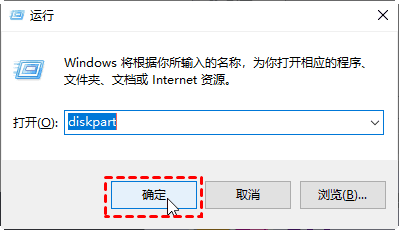
2. 输入以下命令,并每在输入一条命令后按一下“回车”:
- list disk
- select disk #(将#改为被写保护的磁盘号)
- attributes disk clear readonly
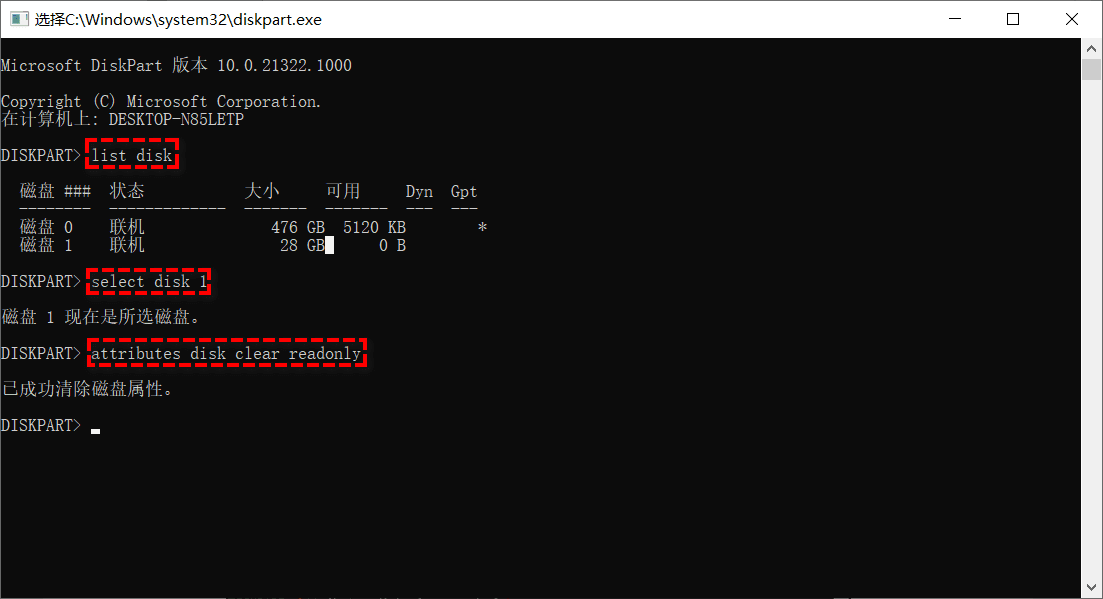
3. 等待完成即可。
方式2. 格式化磁盘
如果使用命令提示符无法解除写保护,那你需要对磁盘进行格式化。值得注意的是,格式化操作会清空存储设备里的所有数据,建议你先备份重要数据,再进行格式化。
要进行格式化,你可以使用专业的磁盘分区管理工具来帮你解决问题,比如傲梅分区助手。它界面整洁直观,操作简单易学,并且兼容性强大,适用于Windows 11/10/8/7/Vista/XP和Windows Server 2008/2012/2016/2019。
1. 安装并启动傲梅分区助手,右键点击RAW文件系统的分区,选择“格式化”。

2. 选择NTFS或FAT32作为新的文件系统,点击“确定”。

3. 在主界面左上角点击“提交” > “执行”,等待完成即可。

总结
在解决“磁盘写保护怎么去掉写保护”这个问题时,你可以通过命令提示符来取消磁盘的写保护,如果没用,还可以借助傲梅分区助手来格式化磁盘。该软件除了可以格式化磁盘外,还拥有拆分分区、克隆磁盘、检测磁盘速度等功能,快来试试吧!
